版本: Ant Design Pro V5
先参考下官网定制主题 - Ant Design
再参考这篇文章antd pro 修改全局样式_tankpanv的博客-CSDN博客_antd修改全局样式
最后自己实验:
第一步,在config.ts文件中配置
theme: {
'primary-color': defaultSettings.primaryColor,
},这种配置需要修改defaultSettings.ts文件的primaryColor,
或者直接配置
theme: {
'primary-color': '#25ba83',
},第二步,在global.less中配置,先引入@import '~antd/dist/antd.less';
@import '~antd/es/style/variable.less';
//新引入
@import '~antd/dist/antd.less';然后在global.less最后加上@primary-color: #25ba83;使自己的样式覆盖原样式。
@primary-color: #25ba83;如果没有加入@import '~antd/dist/antd.less';样式会覆盖不全,按钮等组件触摸和点击时样式不会改变,而且经过多次测试,如果加入了@import '~antd/dist/antd.less';第一步就必须配置上,否则直接编译报错(暂时没搞明白为什么会报错)
这样两个配置后,主题颜色就改完了,如果有其他样式要修改,也可以在global.less直接修改,如下图官网给出的配置都可以重新定义
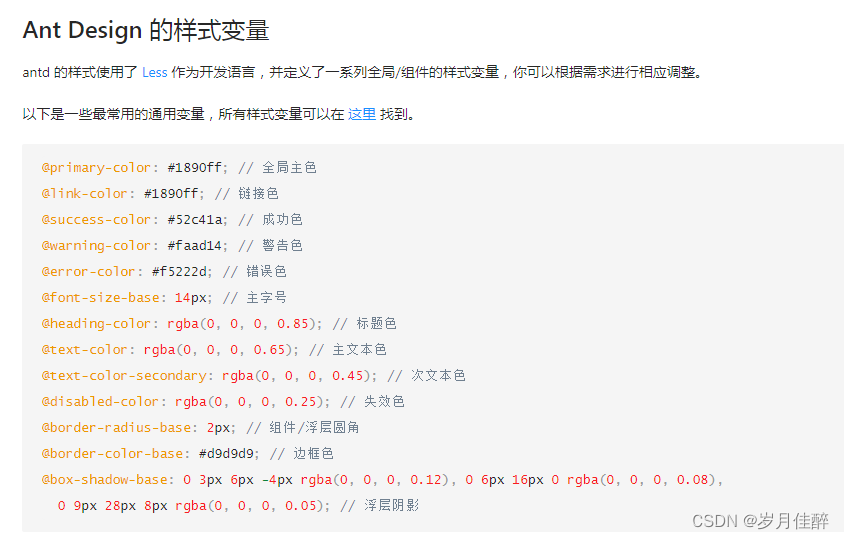






















 330
330











 被折叠的 条评论
为什么被折叠?
被折叠的 条评论
为什么被折叠?








